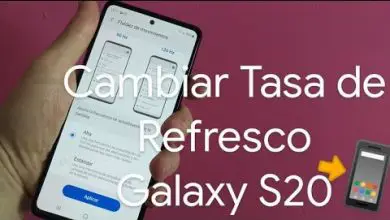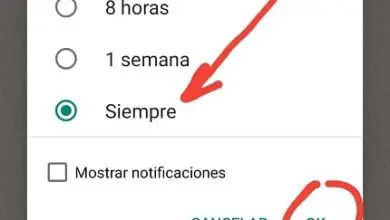Come aggiornare Google Play Store
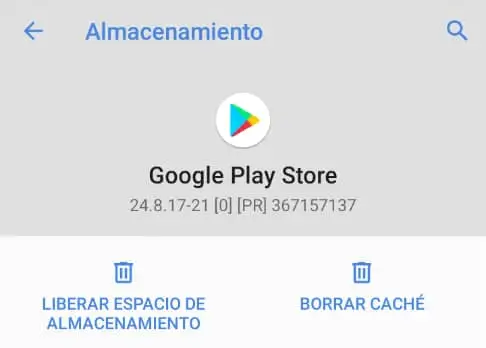
Devi sapere come aggiornare il Google Play Store se hai un telefono Android; ed è che il modo (almeno legittimo) per scaricare app e mantenere aggiornato il tuo cellulare è attraverso questa piattaforma che ha anche ricevuto nuove funzionalità. È lo store dove si concentrano tutti gli sviluppi autorizzati e verificati da Google per essere utilizzati in sicurezza sul proprio smartphone.
Normalmente, il sistema stesso rilascia le nuove versioni dell’app store di Google, ma in alcuni casi il tuo telefono non ha l’ultima versione, oppure non ha ricevuto l’aggiornamento automaticamente e in questo caso devi disporre degli strumenti e dei metodi necessari per il tuo mobile per ricevere questa ultima versione.
Il Google Play Store dipende direttamente dai servizi di Google Play, quindi, che il tuo telefono abbia la versione più recente dello store, dipenderà prima di tutto che Google Play Services sia stato aggiornato in modo che possa incorporare le notizie nel tuo telefono del sistema operativo.
Come verificare la versione di Google Play installata
Prima di avviare l’intero processo di aggiornamento, la prima cosa da fare è accertarsi della versione di Google Play che stai attualmente utilizzando. Tieni presente che mantenere aggiornato l’app store potrebbe consentirti di accedere a funzionalità e app che gli sviluppatori stessi rilasciano per le versioni recenti del Play Store, motivo per cui alcuni utenti possono accedere a una funzionalità e altri no.
La procedura per verificare la versione di Google Play Store installata sul tuo telefonino è abbastanza semplice e te la spieghiamo passo dopo passo:
- Accedi al menu Impostazioni e poi vai alla sezione Applicazioni.
- Entra nell’elenco e cerca Google Play Store. Fare clic sull’app.
- Vai in fondo a quella schermata e lì potrai vedere la versione che hai attualmente installato.
Ora, se non riesci a trovare il percorso precedente, fai clic sulla tua immagine del profilo, quindi inserisci «informazioni» e infine vedrai l’opzione «Versione Play Store» con il numero di versione.
Aggiorna Google Play Store: passo dopo passo
Dopo aver letto fin qui, probabilmente vorrai aggiornare la versione del tuo Google Play Store alla più recente, quindi ti mostreremo come farlo ora che questa procedura è molto semplice:
- Vai su Google Play Store, fai clic sulla tua immagine del profilo e inserisci dove dice «impostazioni».
- Ora vai in «circa».
- Infine, vedrai in fondo a tutto un’opzione chiamata «aggiorna Play Store», che dovrai premere per aggiornare l’app store.
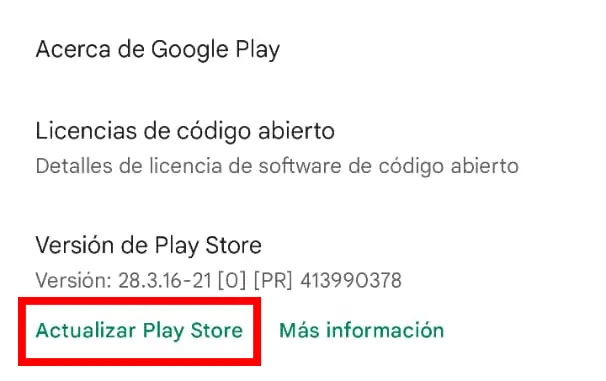
Risolvi i problemi di installazione dell’aggiornamento del Google Play Store
Questo può accadere, perché a un certo punto, quando Google Play Services ha provato ad aggiornare la tua app, non ha avuto accesso a Internet o si è verificato un problema interno nel tuo sistema che ha limitato l’aggiornamento del Play Store.
- Accedi alle Impostazioni di sistema e vai alla sezione Applicazioni.
- Entra nell’elenco e individua il Google Play Store. Fare clic su di esso e andare su «Archiviazione» e fare clic su «Libera spazio di archiviazione» e «Svuota cache».
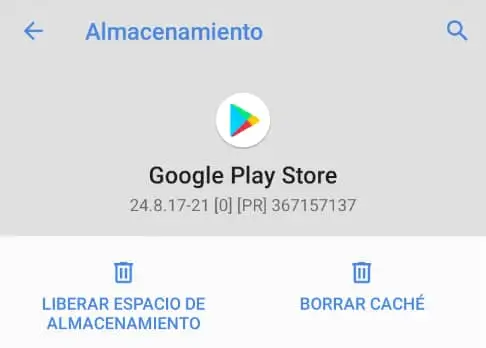
Completando questi passaggi noterai che la tua app è ora pronta in modo da poterla aggiornare senza alcun problema, dato che avrà cancellato tutte le impostazioni e sarà come ricominciare da zero, potendo eseguire la procedura sopra descritta per aggiornare il Google Play Store.